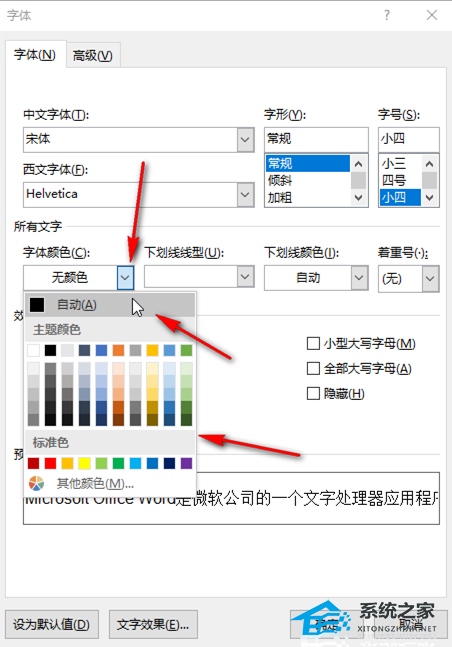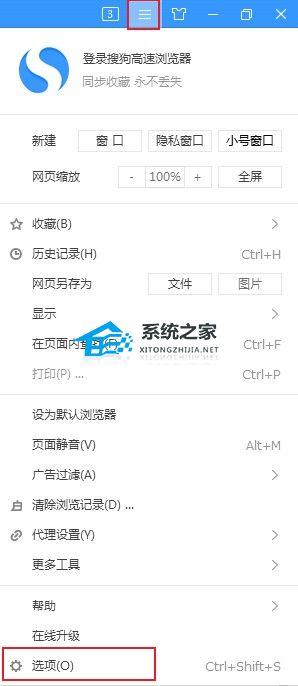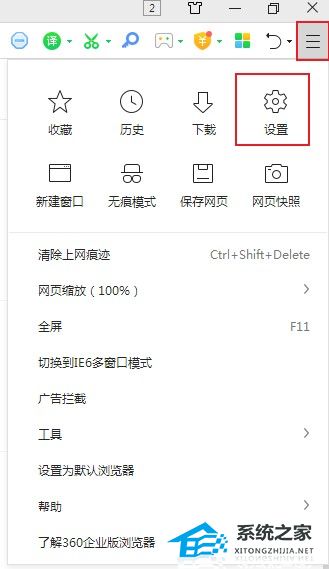Word文字颜色深浅不一样怎么办?Word文档的字体颜色深浅不一的解决方法
Word文字颜色深浅不一样怎么办?Word中的功能十分的丰富并且操作简单易上手,是很多小伙伴在编辑文本文档时的不二之选。近期有用户将网页上的文本内容粘贴到Word文档中后,发现文字颜色不一样,那么有没有什么方法可以解决这一问题呢?我们来看看吧。
具体操作如下:
第一步:双击打开Word文档,在网页上复制粘贴的文字内容格式会出现颜色深浅不一等问题;

第二步:方法1.选中文字内容后,在自动出现的浮动工具栏中点击如图所示的字体颜色图标,在展开的选项中点击选择“自动”,或者在“开始”选项卡的“字体”栏点击字体颜色图标后进行选项;
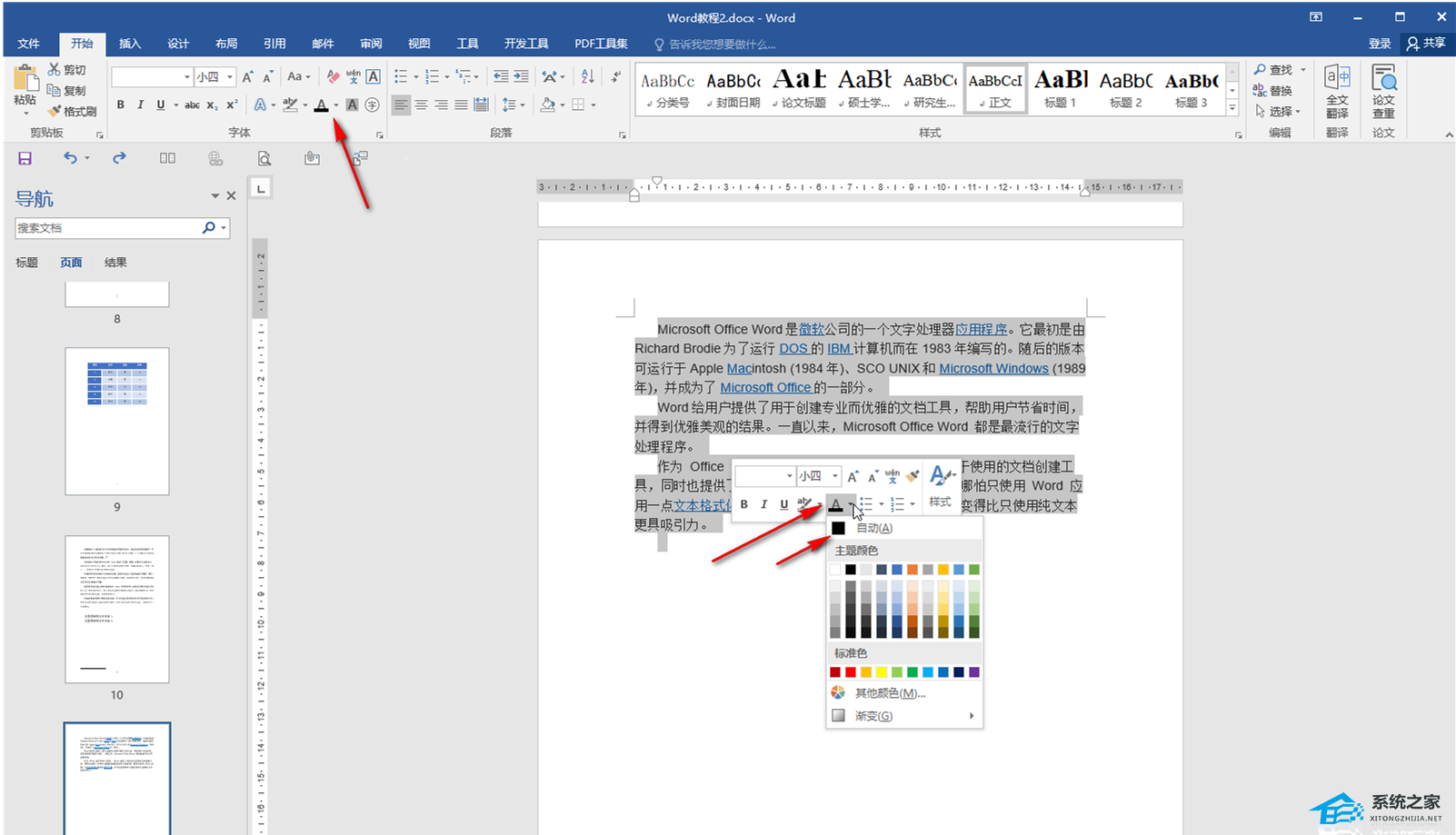
第三步:就可以看到成功将文字设置为同样深浅的颜色效果了;

第四步:方法2.选中内容后右键点击一下并选择“字体”,或者在“开始”选项卡中点击“字体”栏右下角的小图标;

第五步:在打开的窗口中设置字体颜色并进行确定就可以了。